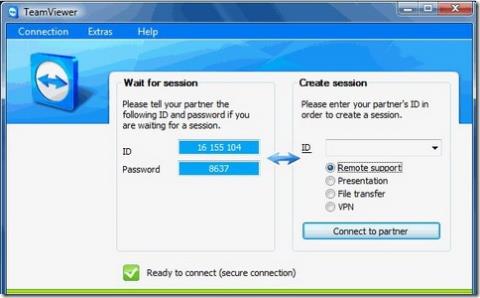Avez-vous déjà remarqué que certaines applications comme les logiciels antivirus, WinZip, SmartFTP et d'autres ajoutent des éléments au menu contextuel lorsque vous faites un clic droit sur un fichier ou un dossier ? Mis à part Windows Vista, ces logiciels installent des extensions shell pour ajouter des applications au menu contextuel du clic droit. Si vous supprimez l'extension shell correspondante du registre, vous n'obtiendrez plus ces éléments de menu supplémentaires.
La capture d'écran ci-dessous montre un menu contextuel contextuel erroné. Je vais supprimer SmartFTP du menu contextuel contextuel, car je ne l'utilise jamais. Lisez la suite pour savoir comment procéder.
Remarque : Assurez-vous d'avoir effectué une sauvegarde complète de votre Registre . Si vous avez supprimé le mauvais dossier par erreur, cette sauvegarde vous sera utile pour restaurer le dossier perdu.
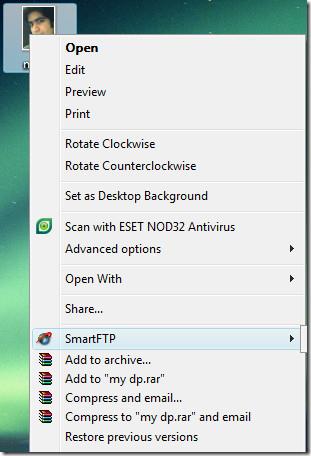
Supprimer un élément du menu contextuel des fichiers (clic droit)
Remarque : cette méthode supprimera le programme de la liste du menu contextuel lorsque vous cliquez avec le bouton droit sur un fichier.
Ouvrez l'éditeur de registre pour commencer à le pirater.
Windows XP : Allez dans le menu Démarrer , ouvrez Exécuter , tapez regedit et appuyez sur Entrée .
Windows Vista : Allez dans le menu Démarrer , tapez regedit dans la zone de recherche et appuyez sur Entrée .
Une fois votre éditeur de registre ouvert, accédez à,
Gestionnaires de menus contextuels HKEY_CLASSES_ROOT\*\shellex\
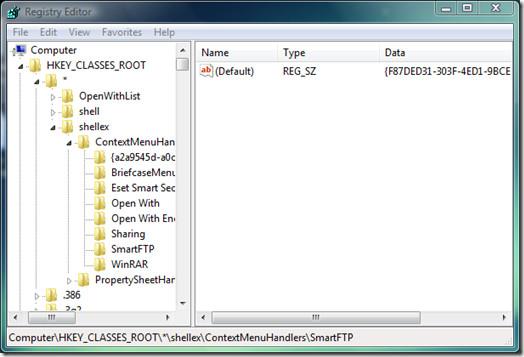
Pour supprimer SmartFTP, effectuez d'abord une sauvegarde en faisant un clic droit sur le dossier SmartFTP et en sélectionnant Exporter . Enregistrez ensuite le registre dans un emplacement sûr. Une fois la sauvegarde terminée, supprimez simplement le dossier.
Vous verrez que SmartFTP a disparu du menu contextuel du clic droit de chaque fichier de votre ordinateur.
Supprimer un élément du menu contextuel du clic droit des dossiers
Remarque : cette méthode supprimera le programme de la liste du menu contextuel lorsque vous cliquez avec le bouton droit sur un dossier.
Utilisez la même méthode que ci-dessus pour ouvrir l’Éditeur du Registre.
Une fois votre éditeur de registre ouvert, accédez à,
HKEY_CLASSES_ROOT\Directory\shellex\contextmenuhandlers
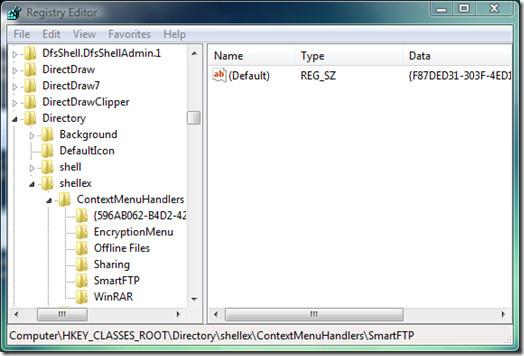
Supprimez le dossier SmartFTP, comme vous l’avez fait dans la première méthode.
Vous constaterez maintenant que SmartFTP a disparu du menu contextuel du clic droit des fichiers et dossiers de votre ordinateur. C'est aussi simple que ça !
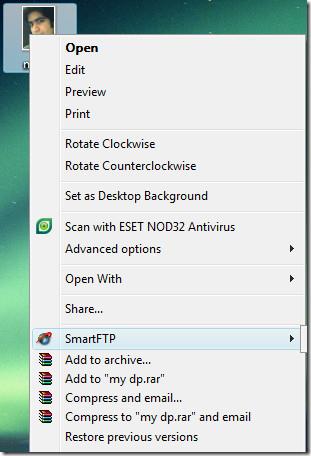
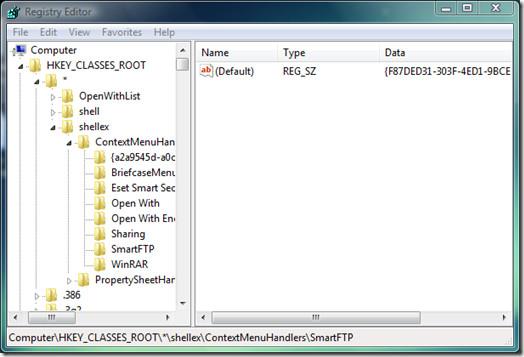
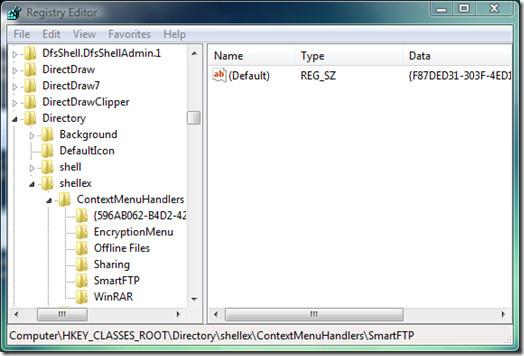
![Comment étendre votre bureau Windows avec Chromecast [Guide] Comment étendre votre bureau Windows avec Chromecast [Guide]](https://tips.webtech360.com/resources8/r252/image-9318-0829094632601.jpg)